windows11系统如何安装的小白教程
- 分类:Win11 教程 回答于: 2021年11月14日 10:12:05
如今微软终于正式推出win11系统,而刚推出的windows11可以说是备受瞩目,有的新手小白也想要安装win11下载体验,那么该如何安装呢,别着急,下面我们来看看windows11系统如何安装的小白教程.
安装win11的教程
1、当我们获取了win11系统的镜像文件后将其下载到电脑当中,接着解压运行该文件,打开解压好的文件夹。我们双击其中的安装程序。接着选择需要安装的win11系统。
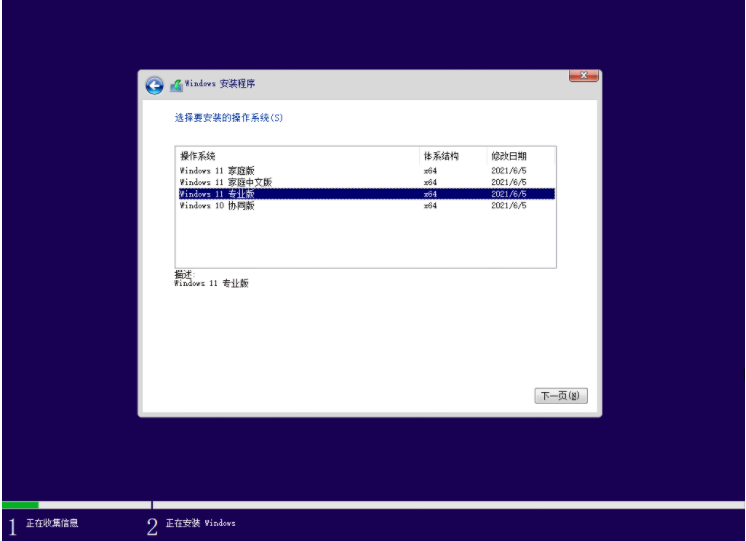
2、进入到分区的窗口当中,点击我们想要win11系统安装的位置。
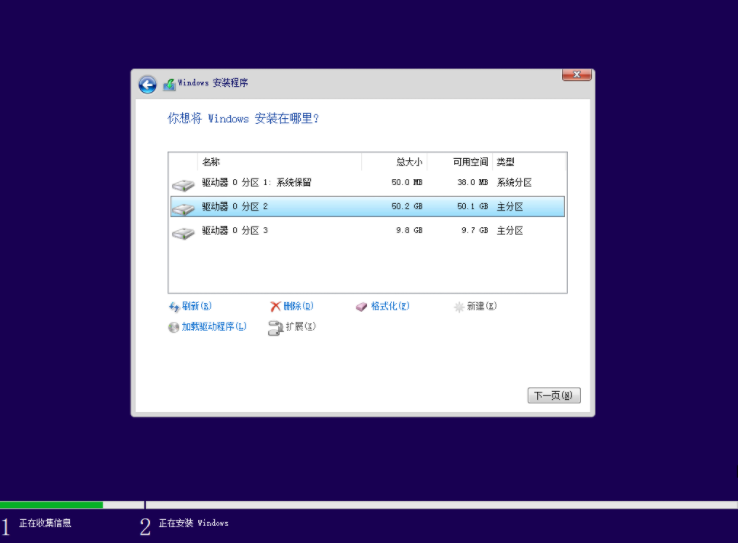
3、完成设置后,接下来系统就开始安装win11系统的工作,我们只需要耐心等待完成。
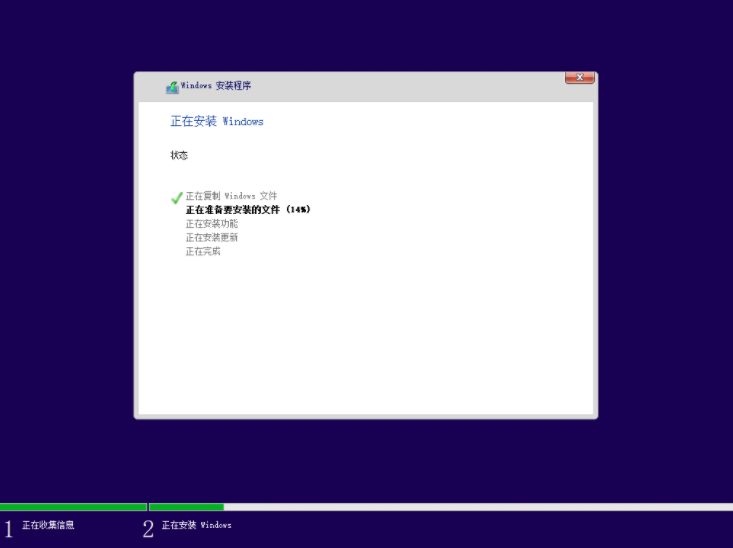
4、此时镜像安装完成后我们点击立即重启,将重启电脑操作。
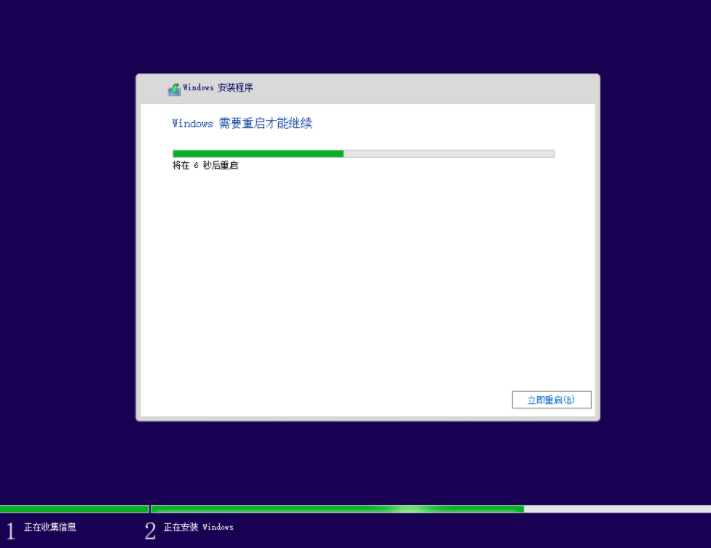
5、然后自行完成一系列的基础设置。
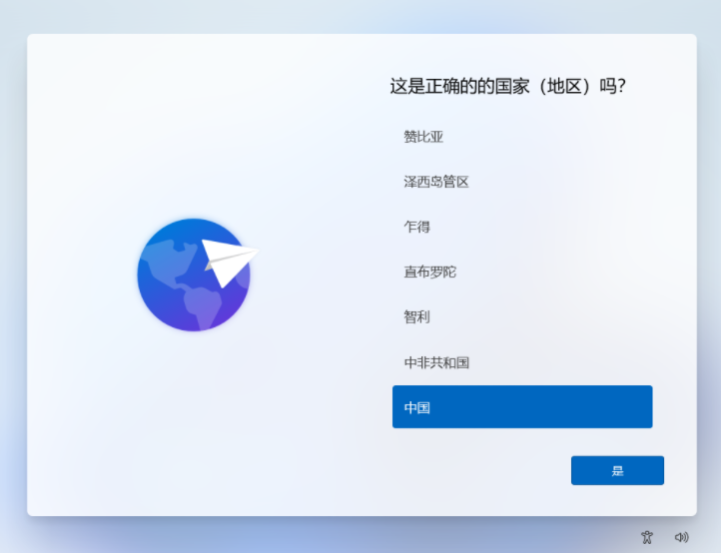
6、系统的基本设置给我们配置完成后电脑会进行重启操作,等待一小段时间进入到新的桌面当中。

7、最后系统安装完成进入到windows11桌面,是不是特别棒呢。
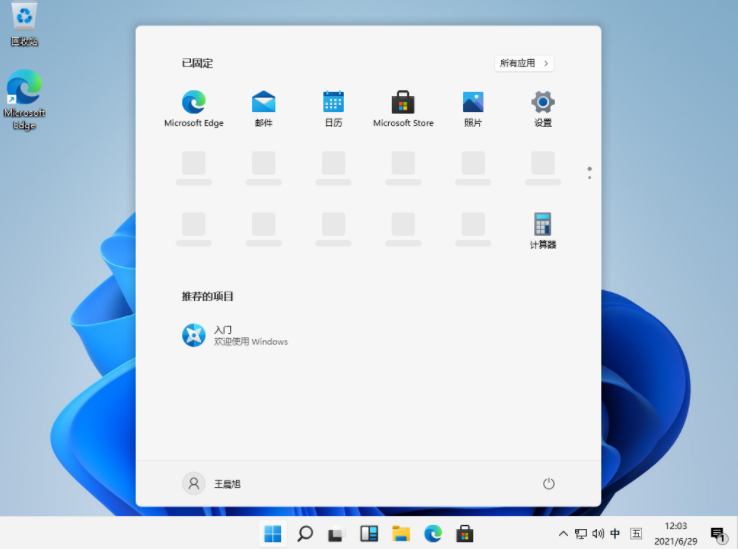
以上就是安装win11的教程的内容,还没有安装win11系统的小伙伴,可以参考上述方法进行安装,希望能对你有用。
 有用
26
有用
26


 小白系统
小白系统


 1000
1000 1000
1000 1000
1000 1000
1000 1000
1000 1000
1000 1000
1000 1000
1000 1000
1000 0
0猜您喜欢
- Win11游戏表现如何?2024/03/11
- win11重置系统后是否保持正版?..2023/10/29
- Win11制冷模式:你知道在哪里吗?..2024/01/12
- win11怎么添加开机启动项分享..2022/10/25
- Win11服务器未响应修复指南:快速恢复系..2024/08/30
- 小白装机失败怎么办win11的解决方法..2021/10/13
相关推荐
- win11退回win10的步骤教程2021/11/26
- 微软原版win11系统安装步骤图解..2021/12/31
- win11c盘留多少空间比较好2022/06/30
- win11安装不符合要求怎么解决..2021/12/03
- Win11怎样修改账号名字2022/09/03
- 家用电脑怎么重装系统win112022/06/21














 关注微信公众号
关注微信公众号



